最近想在CarSim/TruckSim与Simulink中实现多车联合仿真,在百度和CSDN简单搜索了一下却没有找到相关内容。最后通过帮助文档得以实现,以下对整个过程进行介绍,CarSim和TruckSim略有不同。
CarSim多车仿真
在CarSim2018进行多车仿真,以下采用双车仿真示例。(此版本车辆超过两辆时似乎不能成功运行)
1.首先在Datasets目录下建立两个车辆模型数据集vehicle1和vehicle2,并在右下角Overlay videos and plots with other runs将两个模型连接起来,以便在同一视频中显示两辆车。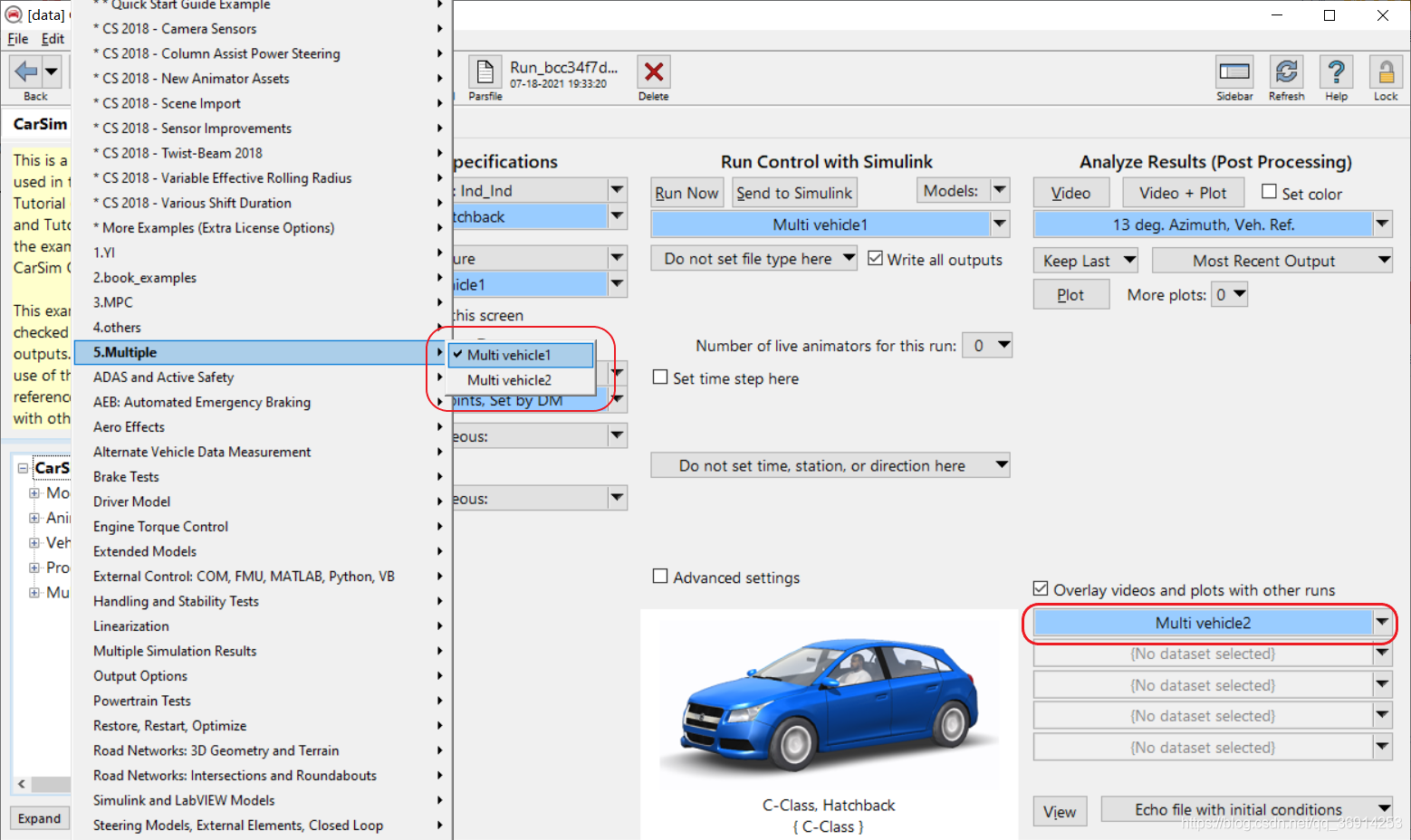
2.对车辆模型和Simulink建立连接,不同车辆采用不同连接数据集。 3.进入Simulink连接数据集的设置界面
3.进入Simulink连接数据集的设置界面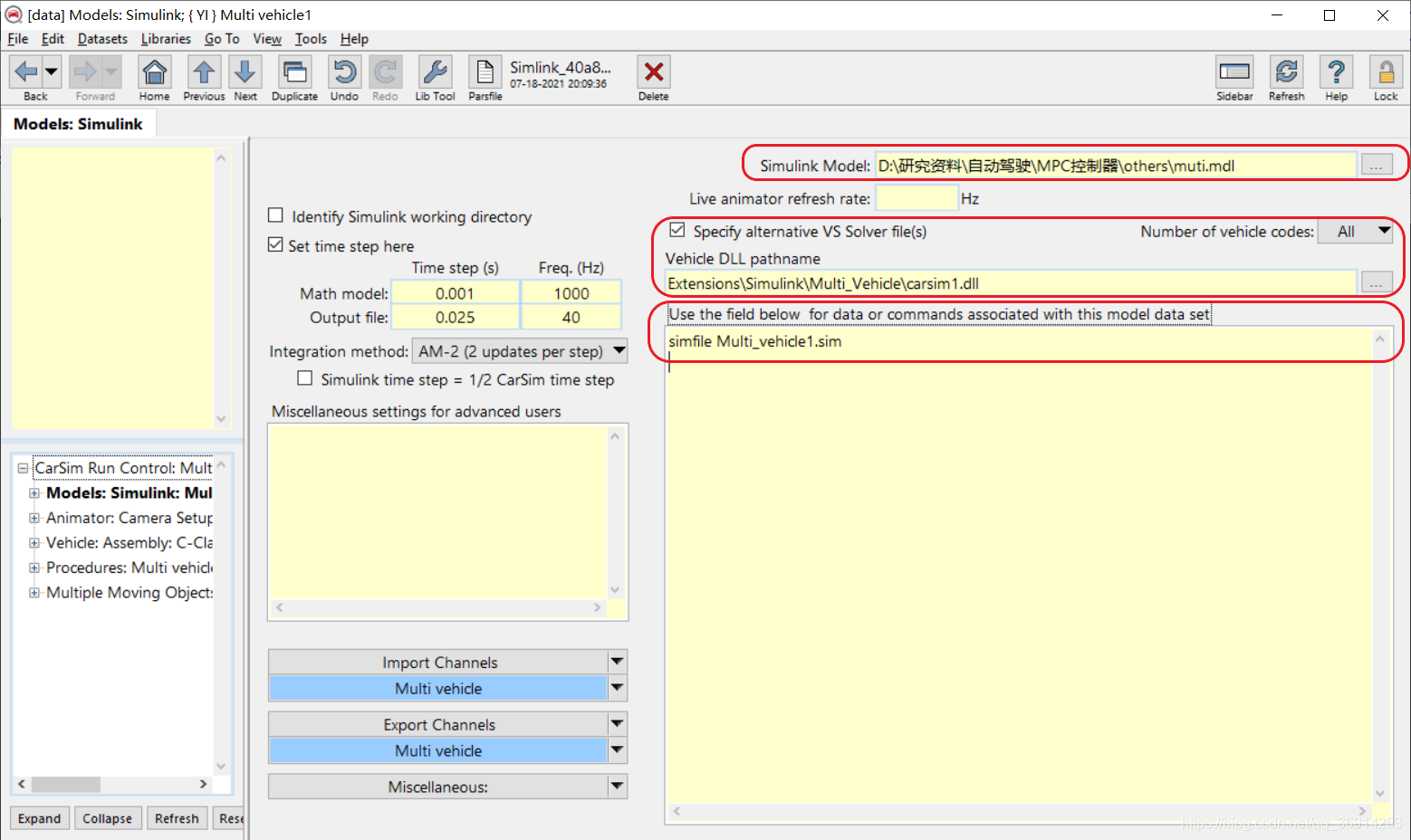
(1)Simulink Model选择事先在Simulink所建立模型(空模型即可)的路径,所有的车辆模型在这里的路径设置相同,以连接到同一个Simulink模型。
(2)勾选Specify alternative VS Solver,在弹出路径框中选择安装路径下 "Carsim2018\data\Extensions\Simulink\Multi_Vehicle\carsim2_64.dll"下的64位dll文件。每个车辆模型需要选择不同的求解器dll文件,可将原文件carsim2_64.dll复制后重命名,供各模型使用。
(3)每个模型文件设置不同的名称,如Multi_vehicle1.sim,Multi_vehicle2.sim。
4.回到主界面,每个车辆模型都点击Send to Simulink。Carsim2018\data路径下会生成各sim模型文件,如Multi_vehicle1.sim,Multi_vehicle2.sim。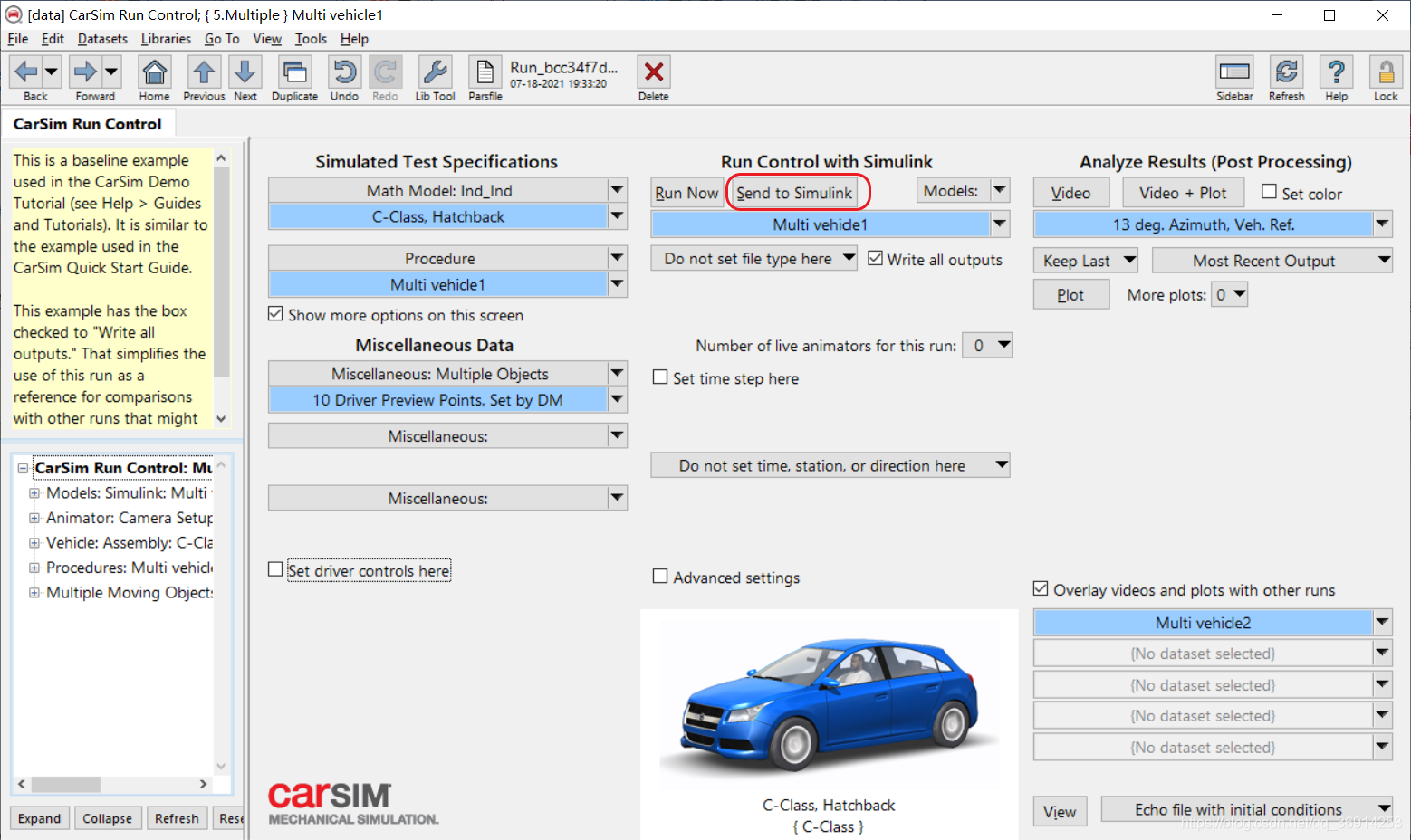
5.进入弹出的Simulink进行设置。从Simulink Library Browser选择两个CarSim S-Function,Simfile name分别对应第3步所设置的模型文件名称。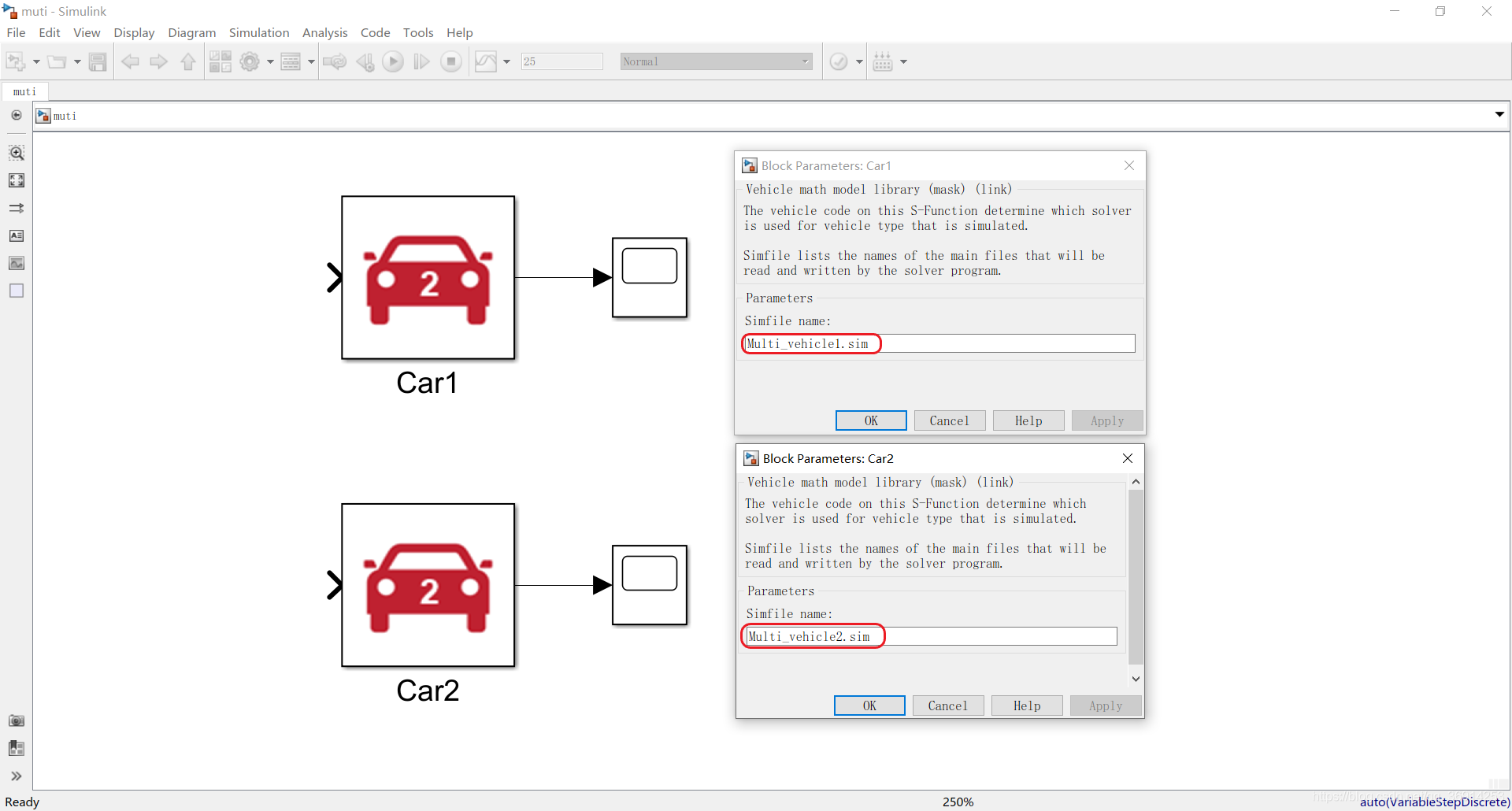
6.最后运行模型RUN.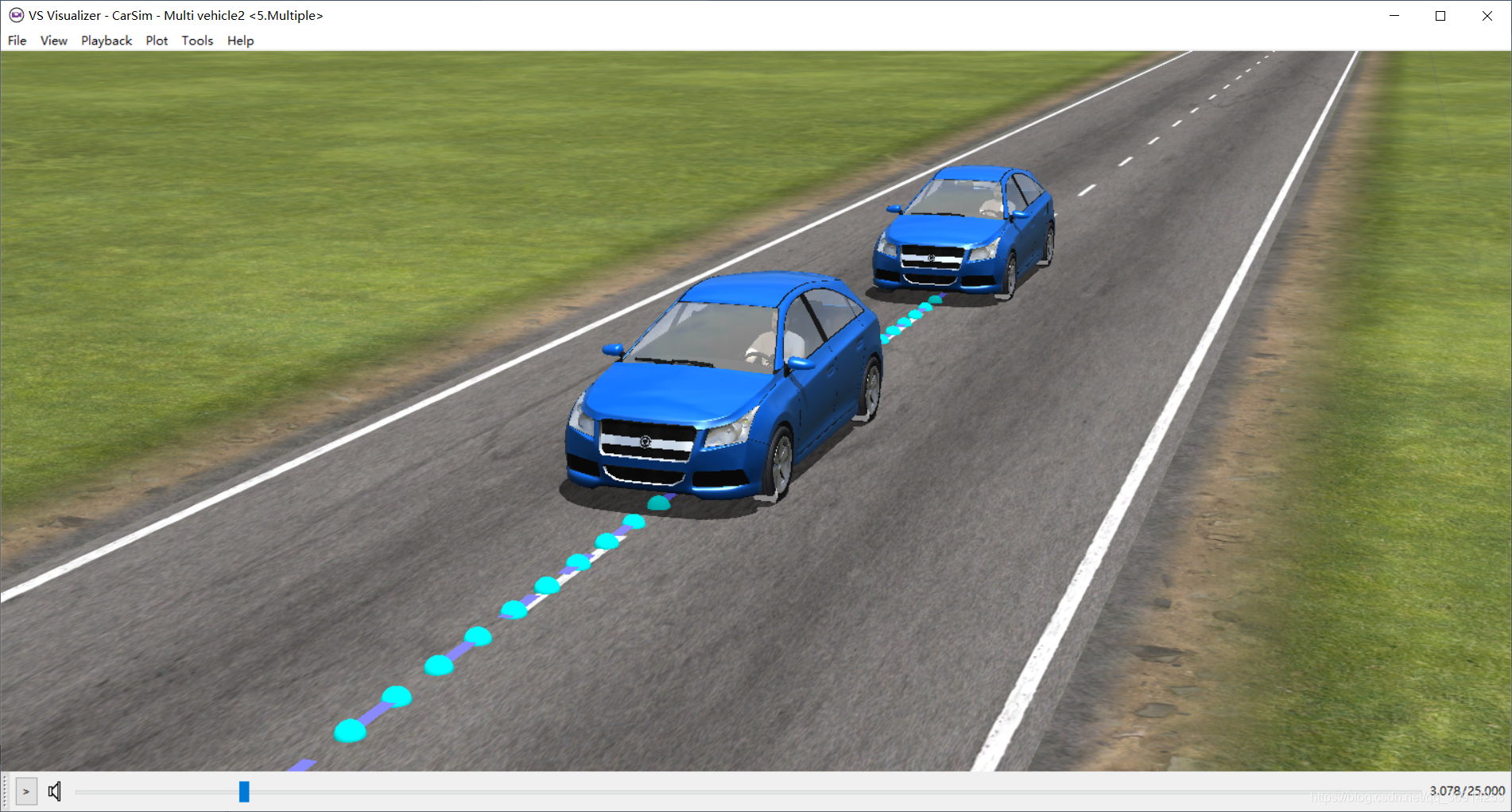
TruckSim多车仿真
1.主界面参考上述步骤1和2进行设置,此处设置了3辆车。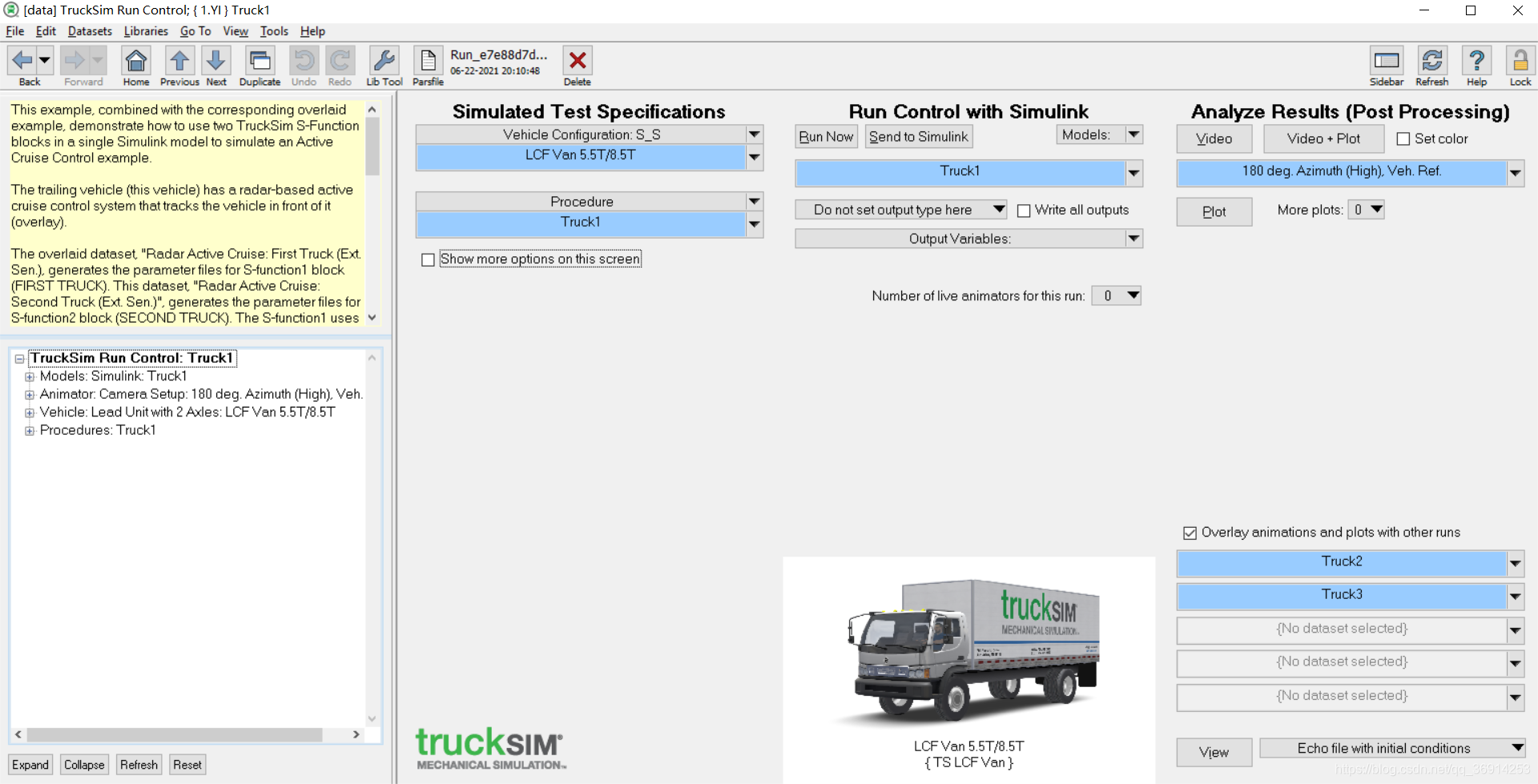
2.进入Simulink连接数据集
(1)Simulink Model选择同一个Simulink模型。
(2)勾选Specify alternative VS Solver,弹出的Vehicle Code设置为S_S(对应双轴车辆,同理四轴车辆则设置SS_SS,其它形式或者字母名称可能会无法运行);路径框中选择安装路径下 "Turcksim2016\data\Extensions\Simulink\Multi_Vehicle\s_s2_64.dll"下的64位dll文件。每辆车选择不同的求解器dll文件,将原文件s_s2_64.dll复制重命名即可(多轴车辆可以在路径Trucksim2016\trucksim\Programs\solvers\Default64下找到对应的求解器文件)。
(3)每个模型文件设置不同的名称Truck1.sim,Truck2.sim,Truck3.sim。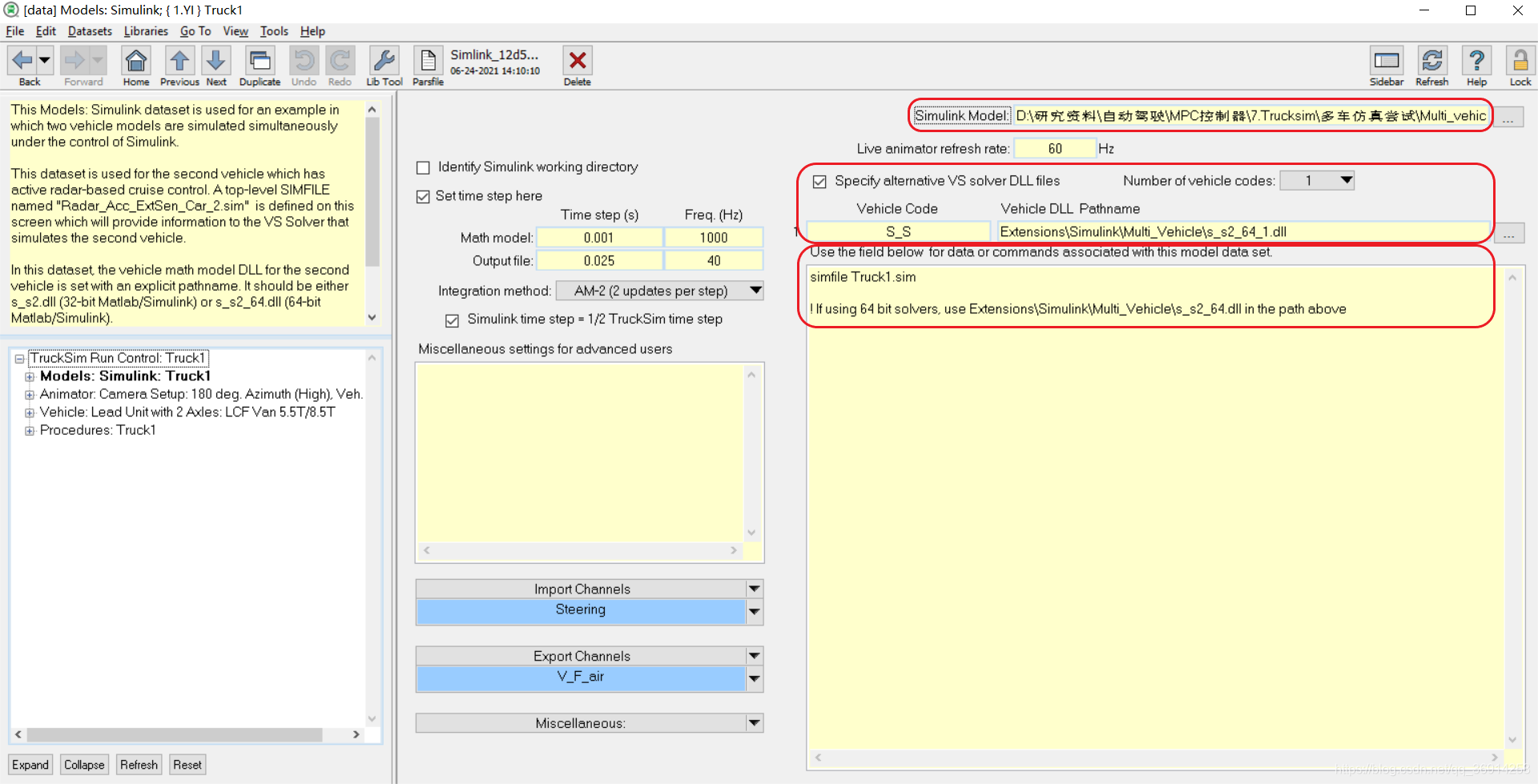
3.回到主界面,每个车辆模型都点击Send to Simulink。
4.进入Simulink界面。从Simulink Library Browser选择三个TruckSim S-Function,双击进入设置界面,此处Vehicle Code可任意设置(似乎没有影响),Simfile name分别对应第2步所设置的模型文件名称。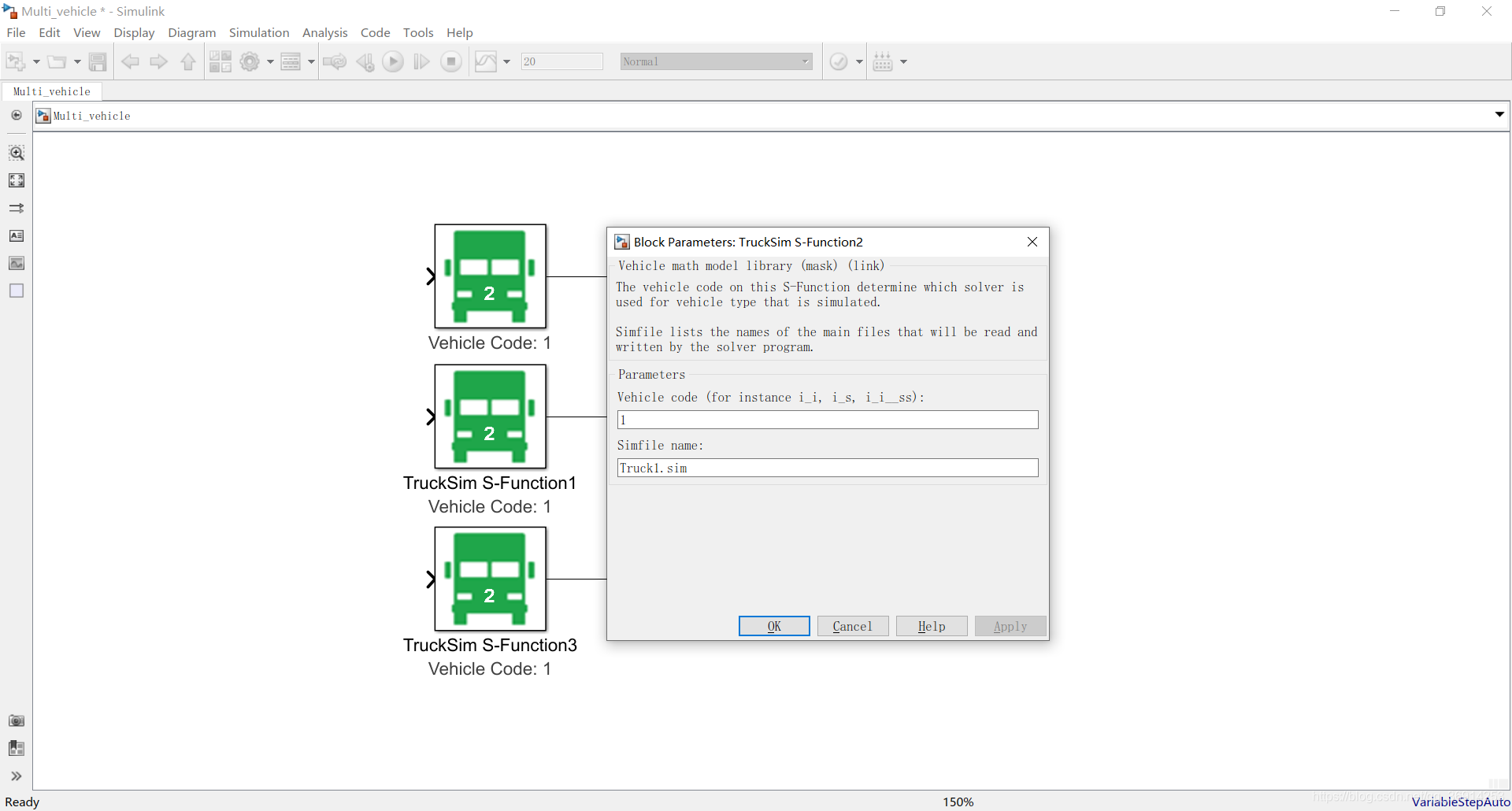
5.运行。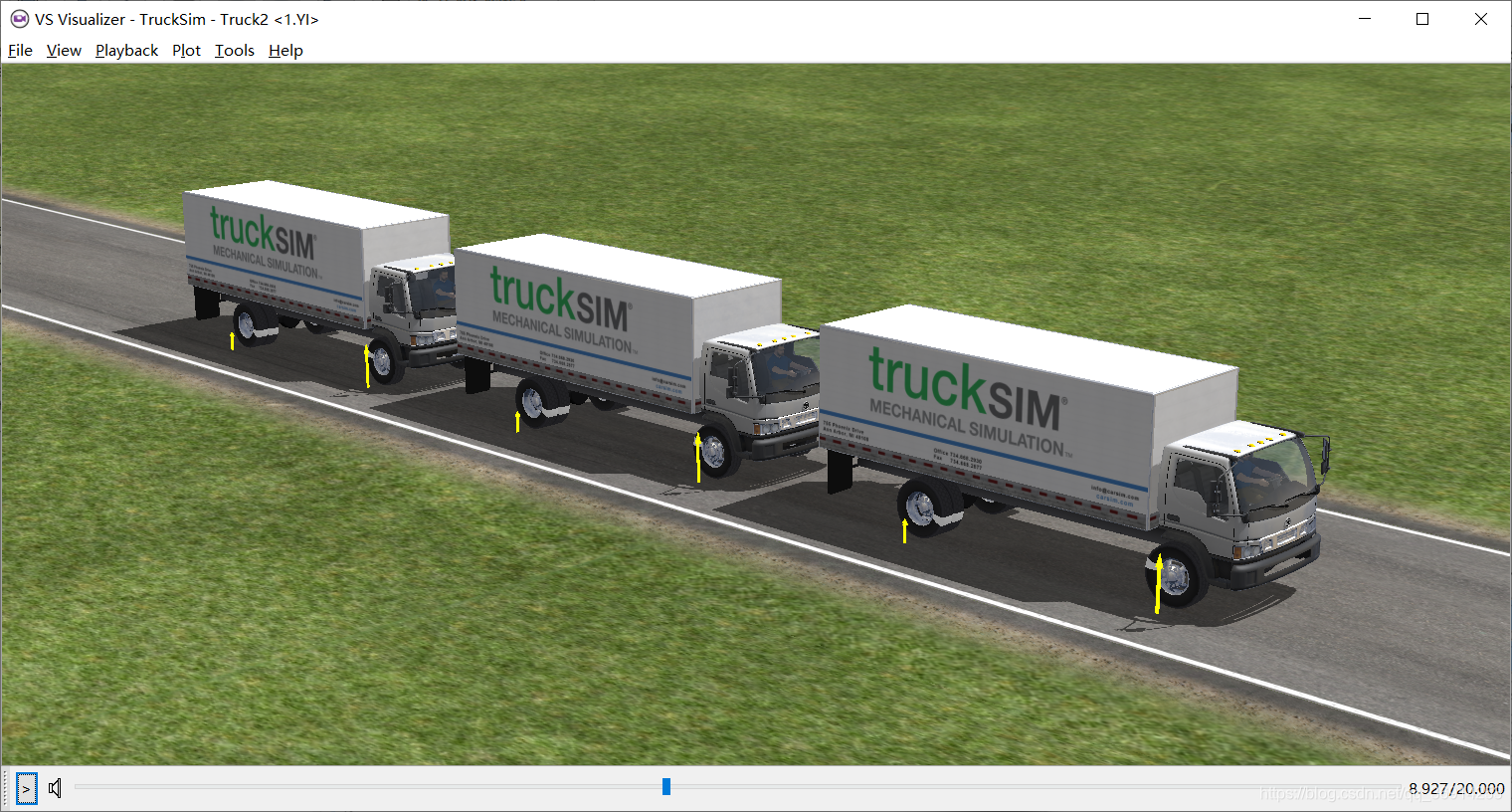
主要参考软件帮助文档“Help\Memos\Simulink_Multiple_VS.pdf"